Як поєднати стару яблучну потужну мишу або магічну мишу в Windows 10

Я копав ящики у своєму підваліДнями розкопали похований скарб: мій старий Яблучний Могучий Миш. Моя коротка позиція користувача Mac закінчилася понад п’ять років тому, і тому моя колись довірлива миша Bluetooth, що займається маркою Apple, збирала пил. Я був здивований, побачивши, що після його ввімкнення воно моргало до життя. Я вирішив подивитися, чи буде це працювати на моєму ПК з Windows 10. І це було, з невеликим угамуванням.
Ось як можна також працювати.
Встановлення драйверів Apple Mighty Mouse або Magic Mouse в Windows 10
Якщо на вашому комп'ютері є Bluetooth, це половина рівняння. Водії - друга половина.
Я використовую припинену Apple Mighty Mouse, модель A1197.

Apple робить офіційні драйвери Windows для своїх периферійних пристроїв, включаючи Mighty Mouse та Magic Mouse. Вони в комплекті з Boot Camp, який дозволяє завантажувати Windows на вашому Mac.
Зазвичай ви отримуєте ці драйвери як частинуПроцес налаштування Boot Camp Assistant. Але якщо ви більше не користувач Mac, можете перетасувати їх зі сторінок підтримки Apple. Я знайшов драйвер у zip-файлі підтримки програмного забезпечення Boot Camp 5.1.5769 (серпень 2015 року).
Завантажте цей файл і розпакуйте його. Всередині, щоб переміститися у папці BootCamp> Драйвери> Apple. Там ви знайдете файл з назвою applewirelessmouse64.exe. Запустіть його, щоб встановити драйвери Magic Mouse або Mighty Mouse.
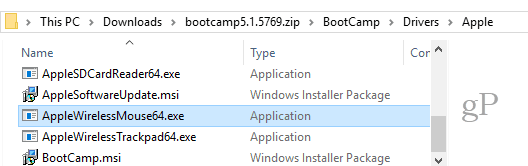
(Примітка. Якщо ви використовуєте Apple Magic Trackpad, спробуйте AppleWirelessTrackpad64.exe водії.)
Пройдіть через майстер встановлення драйверів пристроїв.
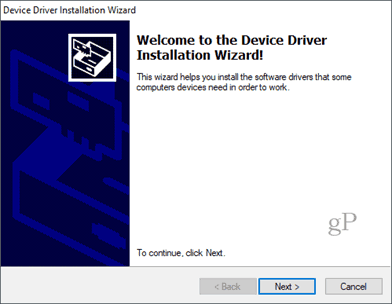
Клацніть Закінчити коли ви закінчите.
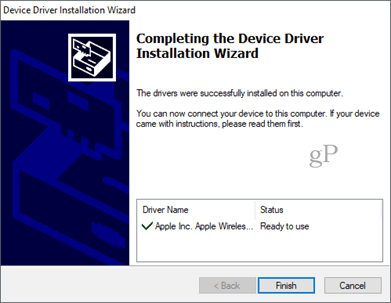
Об’єднання Могутньої Миші або Чарівної Миші в Windows 10
Тепер, коли у вас є драйвери, наступний крокспарити мишу. Пройшло так давно, як я застосував свою Могутню Мишу, що забув спарити її. Немає парної кнопки, це лише перемикач увімкнення / вимкнення внизу, який ковзає по оптичному датчику внизу.
Щоб встановити його на пару, перейдіть до налаштувань Bluetooth в Windows 10. Вимкніть мишу та натисніть Додайте Bluetooth або інший пристрій і вибирайте Bluetooth.
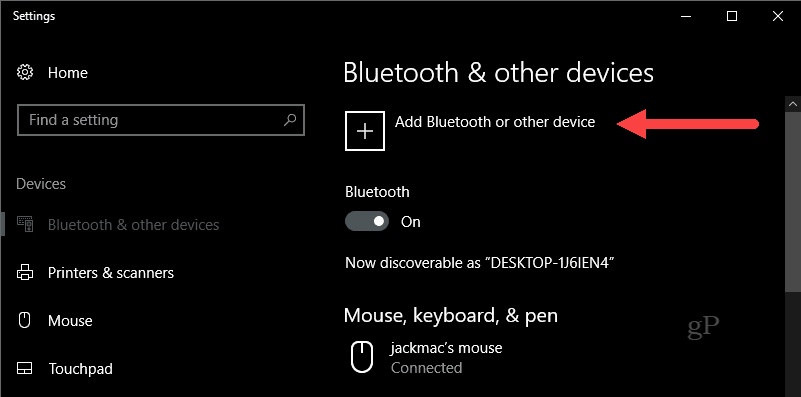
Тепер, коли Windows почне шукати пристрій, увімкніть мишу, утримуючи кнопку лівої кнопки миші. Тримайте кнопку утримування лівою кнопкою миші, поки зелене світло внизу не почне блимати.
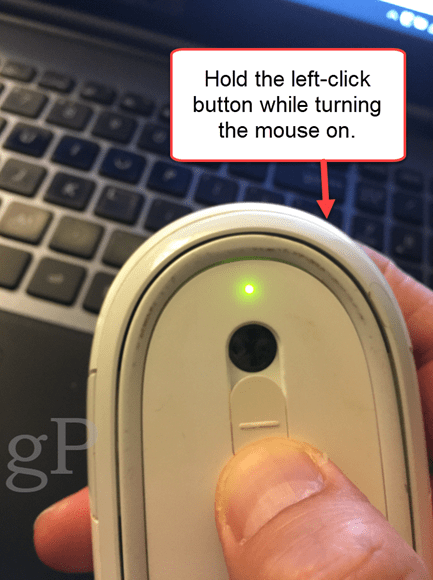
Ваша миша Apple повинна відображатися у списку пристроїв. Клацніть по ньому. Якщо з'явиться запит на отримання пароля, спробуйте 0000 або 1111.
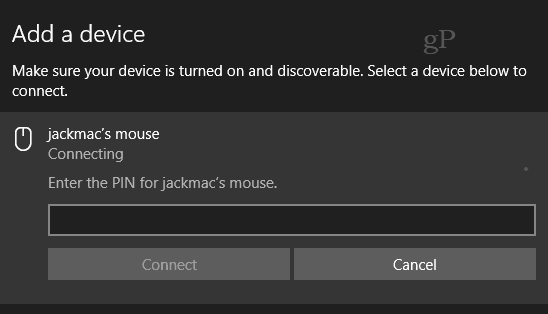
Після підключення Windows 10 завершить його налаштування.
Це воно! Ви повинні працювати і працювати.
Я спробував це лише на своїй Apple Mighty Mouse. Але я вважаю, що це має працювати з будь-якою бездротовою мишкою Apple. Якщо ви спробуєте це на своєму ПК з Windows 10, повідомте мені про ваш успіх чи невдачу в коментарях.
PS Примітка про зображення функції. Це було зроблено Feureau (власна робота) [CC BY-SA 3.0 або GFDL], через Wikimedia Commons. Я міг би сфотографувати власну Могутню Мишу, але це брудно. Коли я кажу, що я це запилив, я маю на увазі це образно ...








![Переключення Windows з наведенням миші в Windows 7 [Як робити]](/images/geek-stuff/switch-windows-with-mouse-hovering-in-windows-7-how-to.png)

Залишити коментар